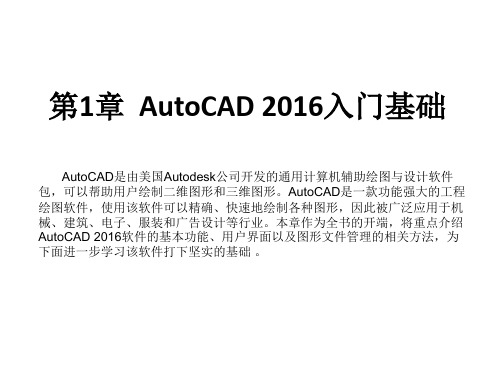换能力。 5. 支持多种硬件设备。 6. 支持多种操作平台。 7. 具有通用性、易用性。
目录 下一张课件 上一张 首页
第二节AutoCAD界 面
目录 下一张课件 上一张 首页
第三节 新建文件
一、命令执行方法 1. 文件新建 2. 常用工具栏上的“新建” 3. 快捷键“Ctrl + N” 4. 在命令输入“New”命令,回车
3. 英制新建文件:以国际单位新建空白文件
操作:①执行新建命令 ②在“打开”后面点击“三角按钮”,选择
“无样板打开——英制”。
目录 下一张课件 上一张 首页
作业:
1、熟悉CAD基本操作 2、简述新建文件的三种方法 3、简述CAD的作用 4、简述CAD的特点
目录 下一张课件 上一张 首页
目录
2、用相对坐标绘制 属性:倒角C/标高E/圆角F/厚度T/宽度 W 方式:面积A/尺寸D/旋转R
目录 下一张课件 上一张
首页
五、正多边形 命令:polygon
定义:边一样长的多边形 操作方法: 1、执行命令
2、指定边数` 3、指定中心 4、选择绘制内接还是外切多边形 5、指定多边形半径大小 选项:边(E):以指定多边形一条边的方式来绘制多边形
操作:1、执行图形界限命令 2、回车 3、在命令行输入图形界限的长度和
宽度,中间用逗号隔开
注:在设置完成图形界限后,必须执行“视图缩放 全部”或者在命令行执行ZOOM缩放命令,选 择“全部(A)”的选项,图形界限才会生效
目录 下一张课件 上一张 首页
第二节视图控制
一、缩放视图
执行位置:视图缩放… 或“标准工具栏上”
选项:1、对正(J):设置多线与捕捉辅助线的对齐方式
①上:设置多线的上面一条线对齐捕捉的辅助线 ②无:设置多线的中间一条线对齐捕捉的辅助线 ③下:设置多线的下面一条线对齐捕捉的辅助线